JavaScript 输出
- 默认模式
- 浅蓝色模式
- 淡绿色模式
- 深夜模式
JavaScript 输出
为了方便调试和展示程序的运行结果,JavaScript 提供了多种输出语句:
| 方法 | 描述 | 示例 |
|---|---|---|
| console.log() | 用于在浏览器控制台输出调试信息,常用于查找 BUG 和确认预期输出。 | |
| alert() | 用于以模态对话框形式显示提示信息。 | |
| document.write() | 用于直接向 HTML 文档写入内容。 | |
| innerHTML | 动态修改 HTML 元素的内容或纯文本。 | |
| prompt() | 弹出对话框,可接收用户输入并返回输入内容。 |

使用 console.log() 在控制台输出内容
调试是前端工程师和学习者开发过程中不可或缺的环节。如果您的浏览器支持调试功能,可以通过按 F12 键启用调试模式,并在调试窗口中点击 “Console” 标签页,即可使用控制台进行调试。
其中,console.log() 是console对象提供的一个常用方法,它可接受任意类型和数量的参数,并将它们以字符串形式输出到浏览器控制台中。该方法常用于查看变量值、跟踪程序执行流程或捕捉错误信息,方便开发者进行调试。需要注意的是,这些输出内容仅会在控制台中显示,对普通用户不可见。
✅ 以下示例展示了如何使用 console.log() 输出不同类型的数据:
<!DOCTYPE html>
<html>
<body>
<h1>在控制台输出内容输出数据</h1>
<p>使用 console.log() 方法,在 控制台查看 10 + 20 的计算结果</p>
<script>
console.log(10 + 20);
</script>
</body>
</html>✅ 在控制台查看输出的console.log()截图:
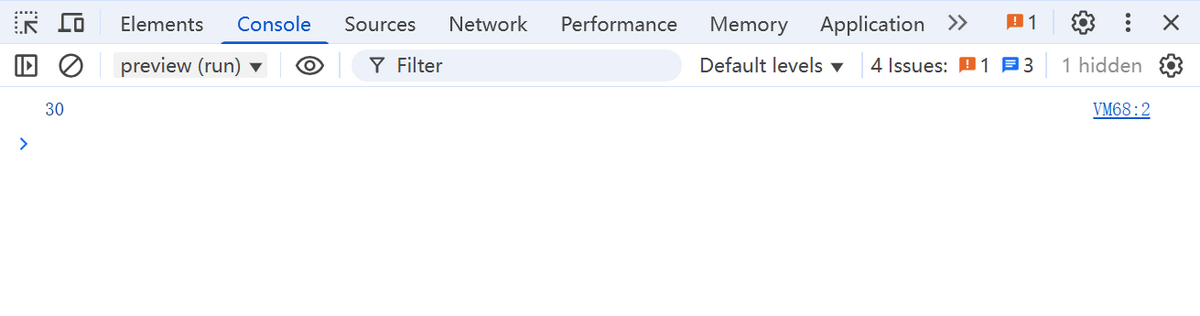
运行上述代码后,打开浏览器的开发者工具(通常按 F12 键),切换到 “Console” 标签页,可以看到输出的计算结果:30。
使用 alert() 函数弹出模态对话框
alert() 是浏览器提供的一个全局函数,用于接收一个字符串参数并将其显示在弹出式提示框中。该函数适用于向用户传递重要信息或警告,但由于其模态特性,会阻塞后续程序的执行,直至用户点击 “确定” 按钮后方可继续。
<!DOCTYPE html>
<html>
<body>
<h1>弹出模态对话框</h1>
<p>使用 alert() 函数弹出模态对话框,显示计算结果</p>
<script>
alert(10 + 20); // 弹出模态对话框,显示计算结果 30
</script>
</body>
</html>✅ 运行上述代码后,使用alert()方法弹出的模态对话框截图:
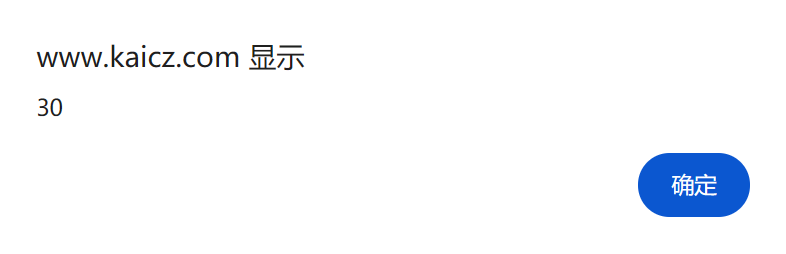
运行上述代码后,浏览器会弹出一个提示框,显示计算结果:30。
使用 document.write() 直接向 HTML 文档写入内容
document.write() 是document对象的一个方法,它接收一个字符串参数,并将其解析为 HTML 代码插入到当前文档流中。该方法适用于在页面加载过程中动态生成 HTML 内容;然而,若在页面加载完成后调用,会导致整个文档被覆盖。
<!DOCTYPE html>
<html>
<body>
<script>
document.write("<h1>直接向 HTML 文档写入内容</h1>"); // 写入 HTML 标题
document.write("<p>使用 document.write() 直接向 HTML 文档写入内容</p>"); // 写入 HTML 段落
</script>
</body>
</html>✅ 运行上述代码后,执行的结果:
<h1>直接向 HTML 文档写入内容</h1>
<p>使用 document.write() 直接向 HTML 文档写入内容</p>运行上述代码后,浏览器会在页面中显示一个标题和一段文本,内容分别为 “直接向 HTML 文档写入内容” 和 “使用 document.write() 直接向 HTML 文档写入内容”。
使用 innerHTML 属性将内容写入到 HTML 元素中
innerHTML 是 HTML 元素的一个属性,可用于读取或设置元素内部包含的 HTML 代码。该属性适用于动态修改指定元素的内部内容,而不会影响页面中其他现有元素的结构或样式。
<!DOCTYPE html>
<html>
<head>
<meta charset="utf-8">
<title>使用 innerHTML 属性将内容写入到 HTML 元素中 - 开创者教程(kaicz.com)</title>
</head>
<body>
<h1>使用 innerHTML 属性</h1>
<p id="demo">使用 innerHTML 属性将内容写入到 HTML 元素中</p>
<script>
document.getElementById("demo").innerHTML = "使用 innerHTML 属性将内容写入到 HTML 元素中 - 段落已修改。"
</script>
</body>
</html>✅ 运行上述代码后,执行的结果:
<h1>使用 innerHTML 属性</h1>
<p id="demo">使用 innerHTML 属性将内容写入到 HTML 元素中 - 段落已修改。</p>运行上述代码后,浏览器会在页面中显示一个标题和一段文本,内容分别为 “使用 innerHTML 属性” 和 “使用 innerHTML 属性将内容写入到 HTML 元素中 - 段落已修改。”。
使用 prompt() 弹出输入框,并返回用户输入的内容
prompt() 是浏览器提供的一个全局函数,可接收两个字符串参数:提示信息和默认输入值。
调用后会弹出一个对话框,用户可在其中输入内容。该函数适用于获取用户的简单输入,但会阻塞程序执行,直至用户点击 “确定”、“取消” 或关闭对话框。若用户点击 “确定”,则返回输入内容;若点击 “取消” 或关闭对话框,则返回 null。
<!DOCTYPE html>
<html>
<body>
<script>
var name = prompt("请输入您的名字", "开创者教程"); // 弹出输入框
if (name) {
alert("你好," + name); // 如果用户输入了名字,弹出欢迎信息
} else {
alert("您还没有输入名字!"); // 如果用户没有输入名字,弹出提示信息
}
</script>
</body>
</html>✅ 运行上述代码后,在控制台查看输出的 console.log() 截图:
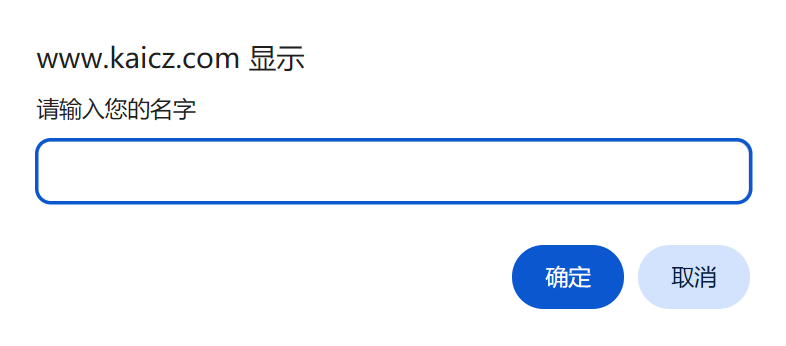
运行上述代码后,浏览器会弹出一个输入框,提示用户输入名字。
用户输入名字后点击 “确定”,会弹出一个欢迎信息;若点击 “取消” 或关闭对话框,则会提示用户还没有输入名字。
反馈提交成功
感谢您的反馈,我们将尽快处理您的反馈

